随着在线学习的盛行,越来越多的教师和培训师开始尝试利用讲课视频来进行教学。而电脑剪映软件作为一款简单易用且功能强大的视频剪辑软件,为制作讲课教程提供了...
2025-09-18 199 ??????
Win10系统是目前最为流行的操作系统之一,然而随着时间的推移,系统会变得越来越臃肿,影响电脑的速度和稳定性。为了获得更好的使用体验,许多用户选择安装Win10系统的纯净版。本文将为大家详细介绍如何安装Win10系统纯净版,让你拥有更流畅的系统体验。
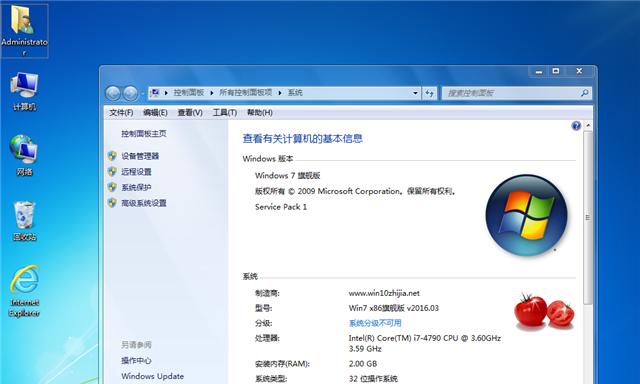
文章目录:
1.准备工作:下载Win10系统镜像文件
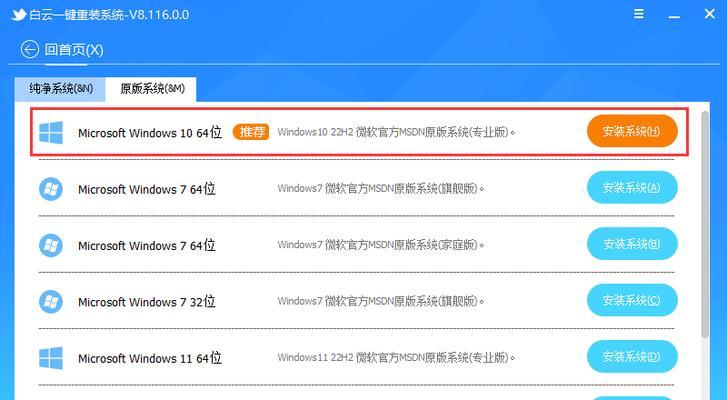
2.制作启动U盘:使用工具制作可启动的U盘
3.设置BIOS:进入BIOS设置,确保从U盘启动
4.安装界面:选择语言、时间和键盘布局

5.安装类型:选择自定义安装方式
6.磁盘分区:对磁盘进行分区和格式化
7.安装位置:选择安装Win10系统的磁盘
8.安装过程:等待系统自动安装
9.系统设置:设置用户名、密码和网络连接
10.驱动安装:安装主板和显卡驱动程序
11.更新和激活:更新系统并激活正版授权
12.安装常用软件:安装必备的软件和工具
13.配置系统优化:优化系统性能和设置
14.数据恢复:将个人文件从备份中恢复
15.完成安装:重启电脑并享受流畅的Win10系统
1.准备工作:在微软官方网站上下载Win10系统的镜像文件,选择适合自己的版本,并将其保存到计算机的硬盘中。
2.制作启动U盘:使用专业的工具(如Rufus)将下载好的Win10系统镜像文件写入U盘,并将其设置为可启动的U盘。
3.设置BIOS:重启电脑,在开机时按下对应的按键(通常是F2、F10或Delete键)进入BIOS设置界面,然后找到引导选项,将U盘设置为首选启动设备。
4.安装界面:重新启动电脑,进入Win10系统安装界面,选择所需的语言、时间和键盘布局,然后点击"下一步"继续。
5.安装类型:在安装类型界面,选择"自定义"选项,这样可以对系统进行更详细的设置和分区。
6.磁盘分区:在磁盘分区界面,选择要安装Win10系统的磁盘,并进行分区和格式化操作,以清除旧数据并为系统分配合适的空间。
7.安装位置:选择完成磁盘分区后的空间,点击"下一步"开始安装Win10系统,系统会自动进行文件的复制和安装。
8.安装过程:等待系统自动完成文件的复制和安装过程,可能需要一段时间,请耐心等待。
9.系统设置:在安装完成后,根据提示进行系统设置,设置用户名、密码和网络连接,以及其他个人喜好的设置。
10.驱动安装:安装主板和显卡驱动程序,可以通过官方网站或驱动管理软件进行下载和安装。
11.更新和激活:连接到网络后,立即更新系统以获取最新的安全补丁和功能更新,并激活正版授权。
12.安装常用软件:根据个人需求,安装常用软件和工具,如浏览器、办公软件、杀毒软件等。
13.配置系统优化:根据个人喜好和需求,优化系统性能和设置,如关闭不必要的服务、调整电源管理等。
14.数据恢复:将个人文件从备份中恢复,确保重要数据完整无误。
15.完成安装:重新启动电脑,进入已安装的Win10系统,尽情享受流畅的操作体验吧!
通过本文的教程,你可以轻松地安装Win10系统纯净版,拥有更流畅的系统体验。记住在整个安装过程中要注意备份重要文件,以免数据丢失。同时,在安装完成后,及时更新系统和驱动,保持系统的安全和稳定。希望这篇文章对你有所帮助!
标签: ??????
相关文章
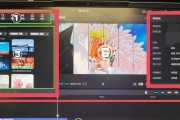
随着在线学习的盛行,越来越多的教师和培训师开始尝试利用讲课视频来进行教学。而电脑剪映软件作为一款简单易用且功能强大的视频剪辑软件,为制作讲课教程提供了...
2025-09-18 199 ??????

浪潮电脑作为一家知名的计算机硬件生产厂商,其产品被广泛应用于各行各业。然而,在使用过程中,一些用户反映出浪潮电脑存在文件系统错误的问题。本文将针对此问...
2025-09-16 155 ??????

在使用电脑上网过程中,经常会遇到各种连接错误,其中之一就是宽带连接错误1086。这个错误会导致用户无法正常上网,给生活和工作带来诸多不便。本文将从错误...
2025-09-16 193 ??????

在使用电脑过程中,有时会遇到网络连接问题,其中一个常见问题是电脑网线连接失败错误8。这个错误会导致网络无法正常工作,给我们的生活和工作带来不便。本文将...
2025-09-16 192 ??????

在日常工作中,许多人会遇到电脑导出Excel表格时出现各种错误的情况。这些错误可能导致数据丢失、格式混乱等问题,给工作带来不便和困扰。本文将介绍一些有...
2025-09-15 182 ??????

在使用电脑的过程中,经常会遇到应用程序出现未知错误的情况。这些错误可能导致程序无法正常运行,甚至会影响到我们的工作和娱乐。本文将为大家分享解决电脑应用...
2025-09-14 165 ??????
最新评论